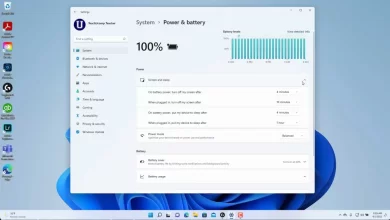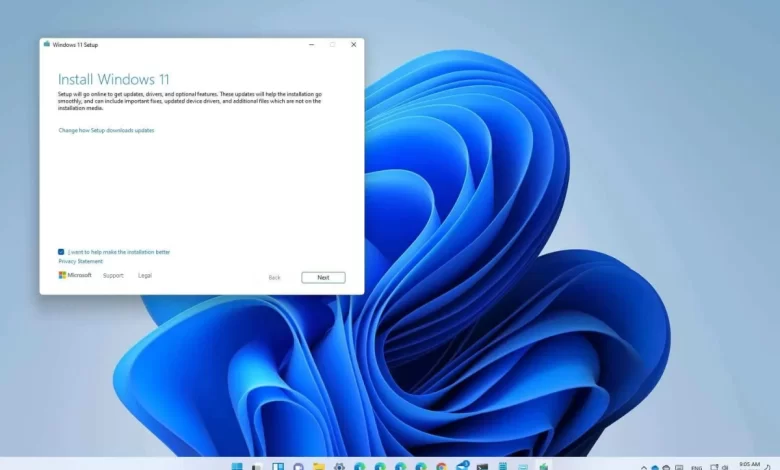
بالتأكيد أنت بحاجة إلى أفضل طرق تحميل تعريفات ويندوز 11 للكمبيوتر كاملة إذا كنت ترغب في الحصول على أفضل تجربة على ويندوز 11 ويجب أن يكون لديك برامج تشغيل محدثة للرسومات والصوت والبلوتوث ومحولات الشبكة وما إلى ذلك.
على سبيل المثال إذا كنت تقوم بتسجيل الشاشة على ويندوز 11 فقد ترغب في تحديث الرسومات والصوت برامج تشغيل لذلك لا يبدو تسجيل الشاشة متقطع ويتم تسجيل التعليق الصوتي بشكل صحيح.
لذلك في هذا البرنامج التعليمي نشرح بالتفصيل كيفية تحديث برامج التشغيل على جهاز الكمبيوتر الذي يعمل بنظام ويندوز 11 و أفضل طرق تحميل تعريفات ويندوز 11 للكمبيوتر كاملة.
اقرأ أيضاً: أبل ميوزيك يصل أخيرًا إلى ويندوز 11 ليحل محل iTunes
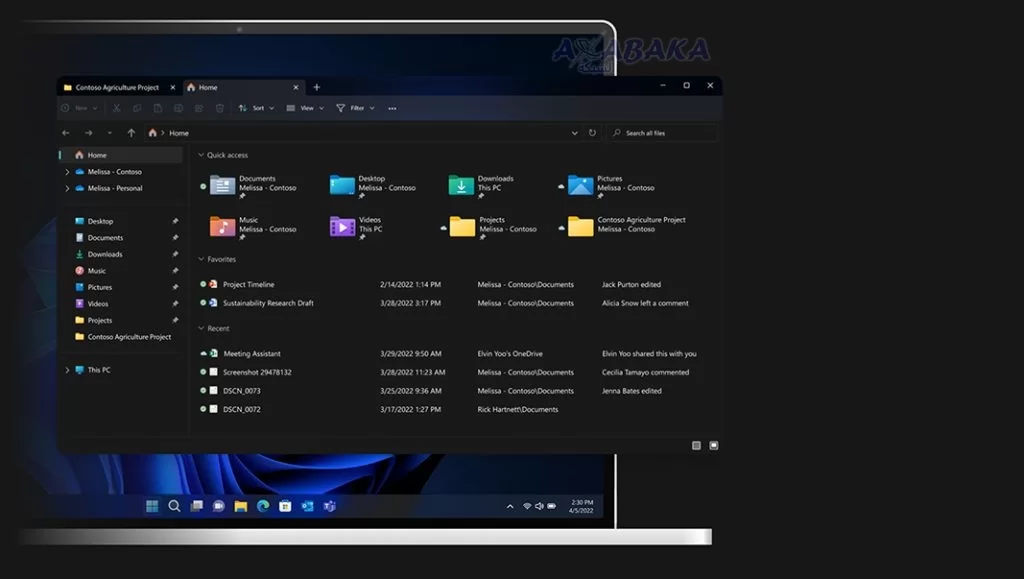
قائمة أفضل طرق تحميل تعريفات ويندوز 11 للكمبيوتر كاملة
هنا أضفنا أفضل طرق تحميل تعريفات ويندوز 11 سواء كان ذلك برنامج تشغيل الرسومات أو الصوت أو محولات الشبكة:
تحميل تعريفات ويندوز 11 عن طريق استخدام قائمة الإعدادات
هناك طريقة فعالة وعملية بشكل لا يصدق لتثبيت برامج التشغيل يدوياً على ويندوز 11 من خلال قائمة الإعدادات أي باستخدام أداة Windows Update من جهاز الكمبيوتر يمكنك تحميل تعريفات ويندوز 11 للكمبيوتر كما يلي:
- افتح الإعدادات:
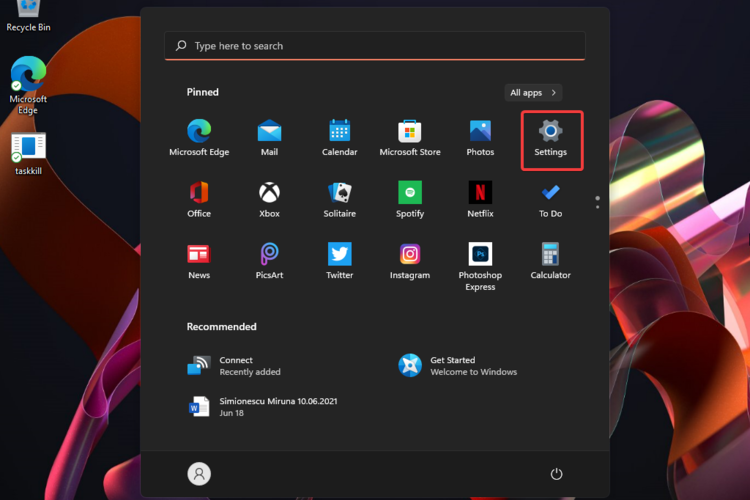
- انتقل إلى Windows Update ثم حدد خيارات متقدمة:
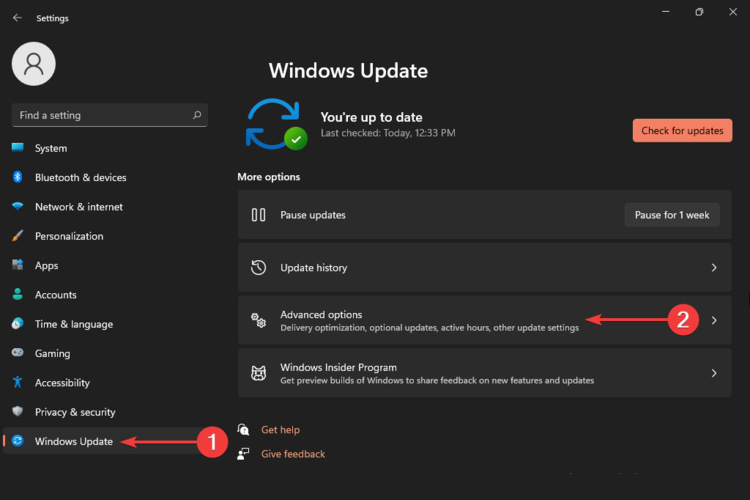
- حدد تحديثات اختيارية:
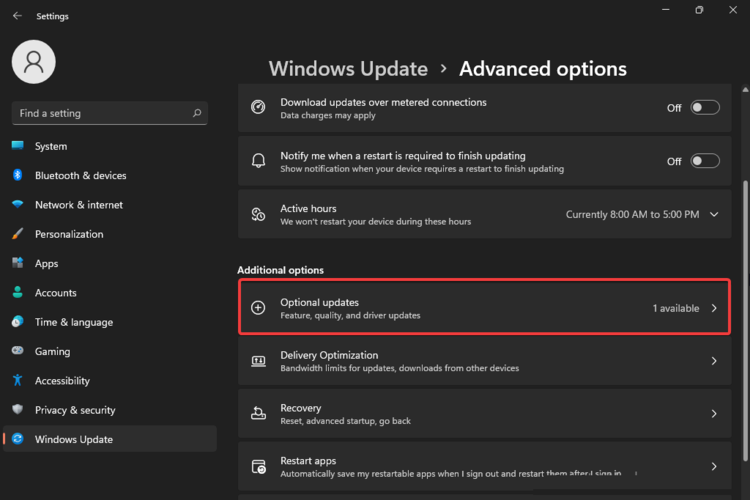
- قم بتوسيع قسم تحديثات برنامج التشغيل ثم حدد برامج التشغيل الموصى بها:
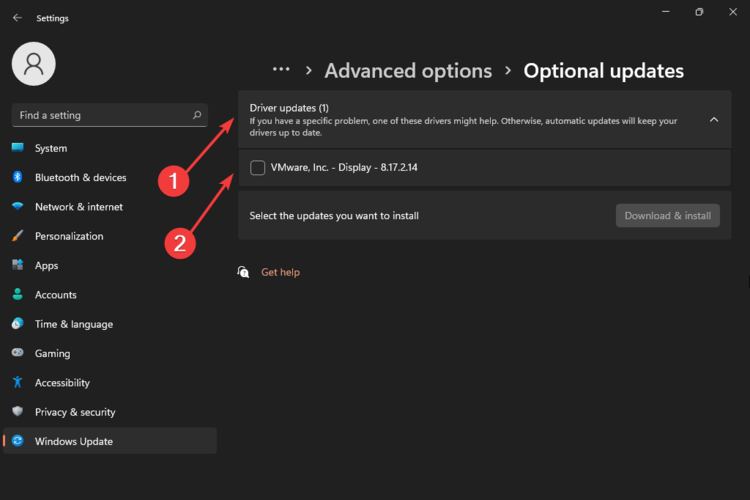
- انقر فوق الزر تنزيل وتثبيت:
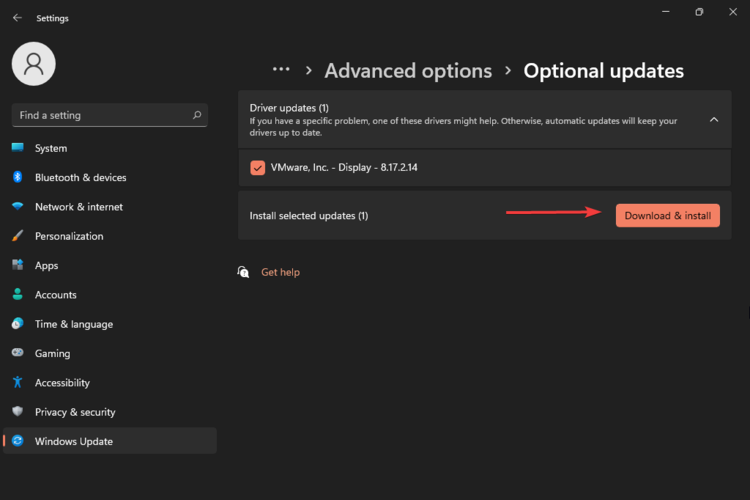
انتظر حتى تنتهي عملية تثبيت برامج التشغيل و يتم تحميل تعريفات ويندوز 11 للكمبيوتر كاملة.
اقرأ أيضاً: كيفية تحميل تطبيقات جوجل بلاي ستور على ويندوز 11
الحصول على برامج تشغيل على ويندوز 11 من موقع الشركة المصنعة على الويب
يمكن تحميل تعريفات ويندوز 11 للكمبيوتر كاملة وفق هذه الطريقة كما يلي:
- افتح أي متصفح ويب ثم ابحث عن مركز تنزيل برنامج التشغيل الخاص بالشركة المصنعة لبرنامج التشغيل.
- في معظم الحالات يجب عليك البحث عن الطراز الدقيق لمنتجك ولكن يمكنك أيضاً البحث عن المحرك العام.
- لنفترض أنك تدخل إلى وفي شريط البحث يمكنك كتابة المواصفات المطلوبة كما في المثال أدناه:
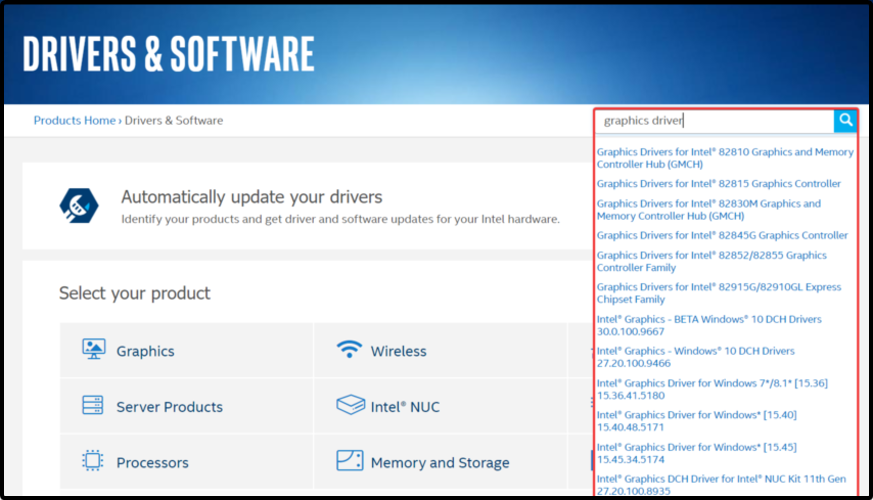
- ستظهر قائمة ثم سيتعين عليك تحديد أحد برامج التشغيل المتاحة (نوصي باختيار أحدثها) و انقر فوق الزر تنزيل:
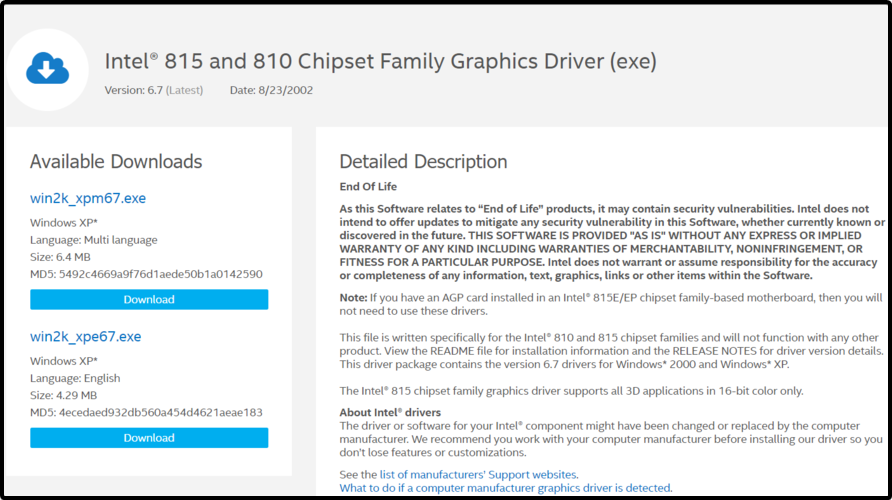
اتبع التعليمات التي تظهر على الشاشة لتثبيته و تكون قد حصلت على أفضل حل لأجل و يتم تحميل تعريفات ويندوز 11 للكمبيوتر كاملة.
اقرأ أيضاً: كيفية تمكين بلوتوث على نظام التشغيل ويندوز 11 وتوصيل الجهاز؟
استخدم إدارة الأجهزة لـ تحميل تعريفات ويندوز 11 للكمبيوتر كاملة
وفي هذه الحالة يجب اتباع الخطوات التالية:
- فتح إدارة الأجهزة:
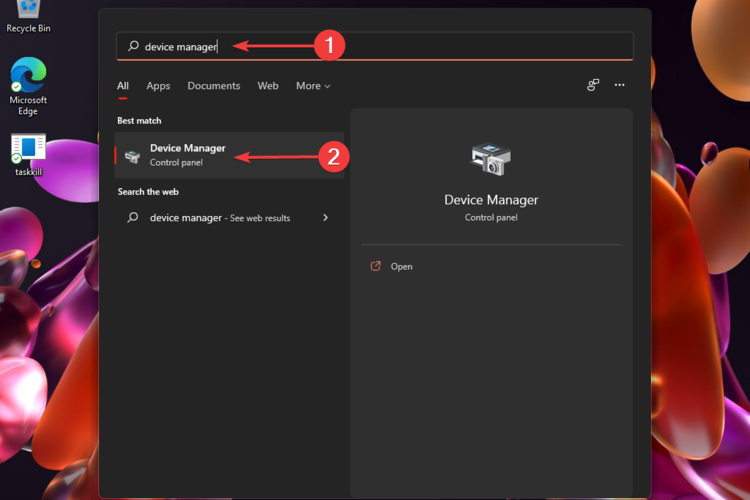
- قم بتوسيع قسم برنامج التشغيل ذي الصلة ثم انقر بزر الماوس الأيمن على برنامج التشغيل المطلوب وحدد تحديث برنامج التشغيل:
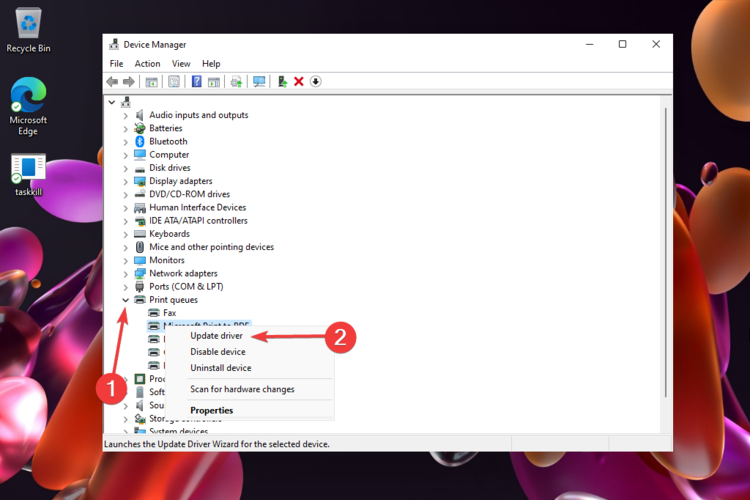
- اختر استعراض جهاز الكمبيوتر :
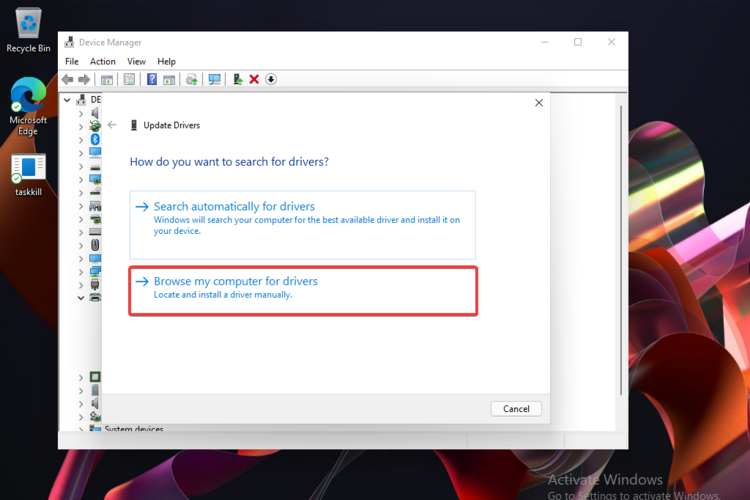
انقر فوق الزر Browse ثم حدد موقع لبرنامج التشغيل :
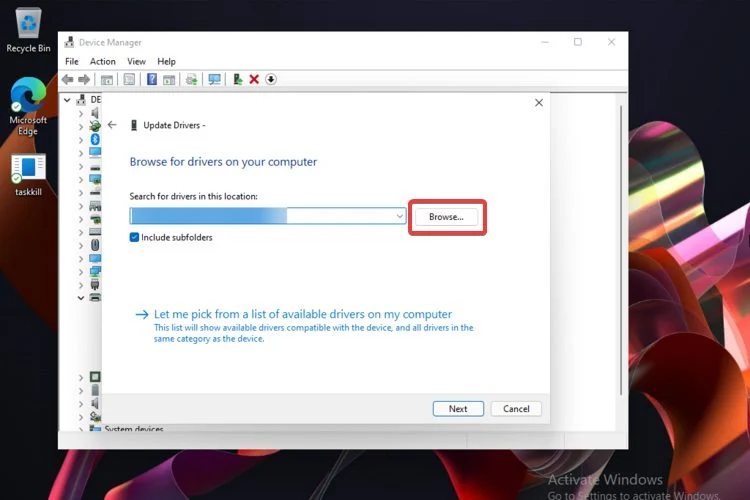
- انقر فوق زر التالي:
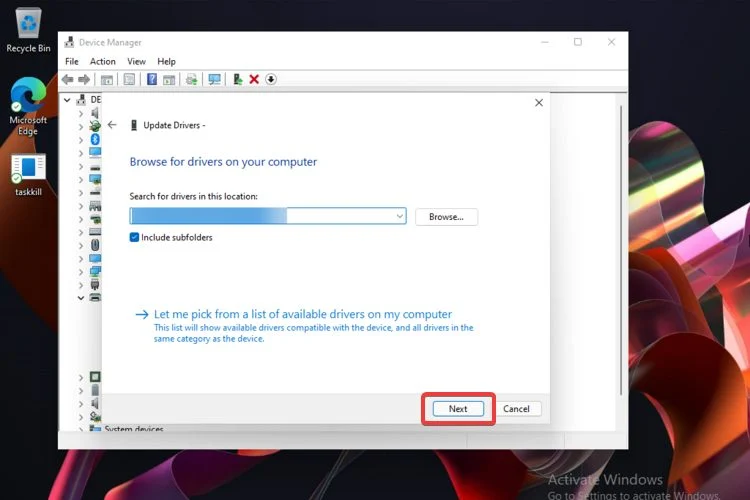
اقرأ أيضاً: وصول أندرويد 13 إلى الإصدار التجريبي على ويندوز 11 من خلال نظام ويندوز الفرعي لنظام أندرويد
ما هي أكثر مشاكل تعريفات ويندوز شيوعاً؟
من أكثر مشاكل تعريفات ويندوز هي:
يصعب معالجة بعض مشكلات الكمبيوتر خاصةً عندما يتعلق الأمر بالمستودعات التالفة أو ملفات ويندوز المفقودة وإذا كنت تواجه مشكلات في إصلاح خطأ ما فقد يكون نظامك معطلاً جزئياً و نوصي بتثبيت وهي أداة ستقوم بفحص جهازك وتحديد الخطأ.
لمنع أي مشكلة تتعلق ببرامج التشغيل الخاصة بك قمنا بإعداد قائمة بمشاكل برنامج التشغيل الأكثر شيوعاً كما يلي:
- أخطاء الموت الزرقاء والمعروفة أيضاً باسم أخطاء الشاشة الزرقاء للاستثناء.
- مشاكل تجميد شاشة الكمبيوتر.
- الطابعة أو الماسح الضوئي لا يستجيبان بشكل صحيح.
- المشكلات المتعلقة بالماوس أو لوحة اللمس أو برنامج تشغيل شاشة اللمس.
- مشاكل برنامج تشغيل الصوت والصوت.
- مشاكل USB أو برنامج تشغيل لوحة المفاتيح.
لمنع كل هذه المشاكل نوصي بتحديث برامج التشغيل الخاصة بك باستمرار و من المحتمل أنك ستشعر بالإرهاق إذا كان عليك تحديث كل برنامج تشغيل يدوياً كلما دعت الحاجة.
عندما تكون هناك مشكلات في الأجهزة أو الأجهزة الطرفية أو أداء البرامج فإن تشغيل برامج التشغيل الخاصة بك يعد عملية لا بد منها.
بالنسبة للمسح التلقائي لبرامج التشغيل المفقودة أو القديمة لا يسعنا إلا أن نشجعك على استخدام أداة مخصصة مثل DriverFix.
ومع ذلك فإن الحل الآلي مثل DriverFix لا يقوم فقط بتنزيل برامج التشغيل وتثبيتها بل يديرها أيضاً عن طريق استكشاف الأخطاء وإصلاحها والنسخ الاحتياطي لها واستعادتها.
يمكنك الاعتماد على DriverFix لإجراء مثل هذه التغييرات لضمان التثبيت المناسب والترقية بأحدث برامج تشغيل Windows 11 وأكثرها توافقاً.
اقرأ أيضاً: ويندوز 11: يجلب التحديث الأخير ميزات مخفية، إليك كيفية تنشيطها
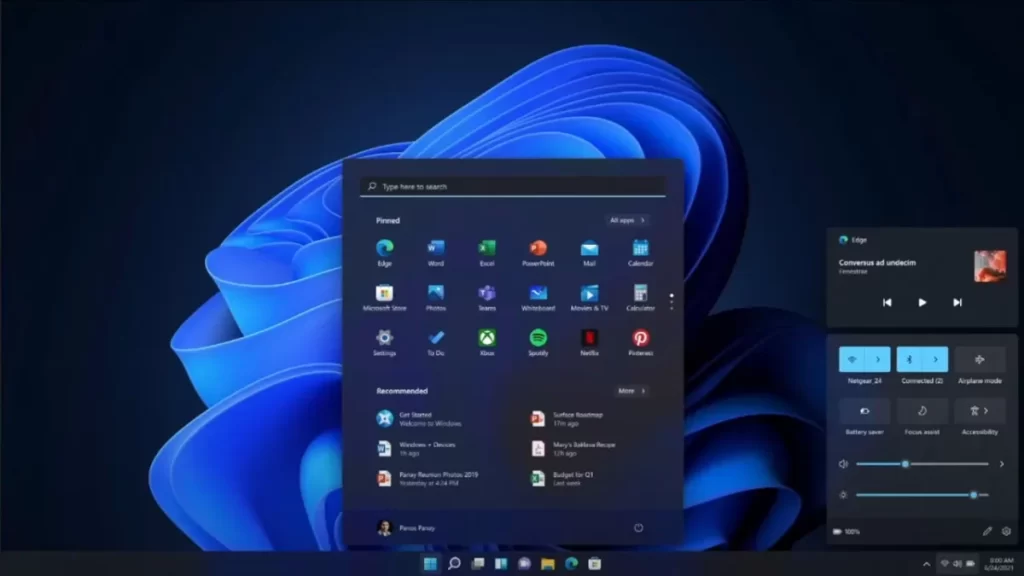
كم مرة يجب أن أتحقق من وجود برامج تشغيل محدثة؟
بشكل عام لا يتعين عليك التحقق يدوياً من برامج التشغيل المحدثة وذلك لأن ويندوز سيخبرك إذا كان هناك برنامج جديد متاح للتحديث و ومع ذلك مثل أي مكون برمجي آخر من الممكن ألا يلاحظك دائماً عندما يكون هناك مثل هذا التنفيذ المتاح وبالتالي قد تحتاج إلى البحث يدويًا عن برامج التشغيل المحدثة وإذا كنت تتساءل عن عدد المرات التي يجب أن تقوم فيها بفحص هذا النوع من الإجراءات فقم بإلقاء نظرة على المعلومات المدرجة أدناه:
- قبل أي شيء آخر ضع في اعتبارك التحقق من تحديثات برنامج التشغيل بعد كل تحديث كبير لنظام ويندوز.
- تحتاج إلى فحص تحديثات برنامج التشغيل في كل مرة تقوم فيها بتثبيت تطبيق جديد على جهاز الكمبيوتر .
- بالنظر إلى برامج تشغيل GPU (وحدة معالجة الرسوم) يمكنك تحديثها في كل مرة تظهر فيها لعبة جديدة أو برنامج تحرير فيديو.
- إذا كنت بحاجة إلى توصيل أي أجهزة طرفية بجهازك (مثل كبل USB أو الطابعات أو الماسحات الضوئية) فيجب عليك التحقق من برامج التشغيل ذات الصلة بمجرد ربطها بجهاز الكمبيوتر وبالتالي سوف تتأكد من أنها لن تضر بجهاز الكمبيوتر .
يتطلب الحصول على برنامج تشغيل مُحسّن كل تحديث لمدة ثلاثة أشهر بالإضافة إلى ذلك ضع في اعتبارك أنه يمكنك أيضًا الوصول إلى مركز التنزيل لـمايكروسوفت، والبحث عن برنامج التشغيل الذي تريد تثبيته.
هذه هي أفضل طرق تحميل تعريفات ويندوز 11 للكمبيوتر كاملة وبالطبع يمكنك أيضاً القيام بذلك بطريقة تلقائية، وهو خيار أقل استهلاكا للوقت.
اقرأ أيضاً: نعم ! يمكنك أخيرًا مزامنة جهاز أيفون أو هاتف أندرويد الذكي ببساطة على ويندوز 11